Fatture XML
Se hai creato correttamente un conto di tipo multiplo o singolo. L'emissione della fattura non è altro che la fiscalizzazione dello stesso con conseguente possibilità di esportazione del documento in formato XML. File già pronto per il caricamento e invio al tuo sistema di interscambio.
Per emettere una Fattura sulla base dei dati presenti sul conto quindi, clicca sul pulsante "+ Fattura" sulla riga riassuntiva del conto:

Al click avrai una schermata del tutto simile alla creazione del conto. A meno che tu quindi non debba apportare qualche modifica alla fattura, ti basta cliccare sul pulsante "CREA" in alto a destra.
Ricorda che alcuni dati anagrafici sono obbligatori nella Fattura
Se il cliente è ITALIANO:
Non dimenticare di:
- Compilare il codice fiscale se privato o i dati completi dell'azienda
- Se il cliente è privato o l'azienda non ti ha fornito il cod. Univoco, indica "0000000" (7 Zeri). Rimane obbligatoria la PEC se il cod. Univoco viene lasciato vuoto.
- Se il cliente non ti ha fornito i dettagli sulla sede legale o indirizzo, compila i campi con "sconosciuto" o "ignoto" nel caso del CAP è abbastanza comune inserire "99999". ⚠️ SEGUI COMUNQUE LE INDICAZIONI DEL TUO COMMERCILISTA ⚠️
Se il cliente NON è italiano:
Ricorda che:
- il campo "CF" NON VA MAI COMPILATO
- il campo P.IVA è comunque obbligatorio. Vanno inseriti eventuali identificativi fiscali del cliente (es: VAT id) o in caso di dati mancanti, è prassi comune inserire "999999999" o comunque ⚠️ SEGUI LE INDICAZIONI DEL TUO COMMERCILISTA ⚠️
- In ogni caso il campo cod. Univoco va compilato con "XXXXXXX" (7 volte "X")
Esportazione del formato XML
Una volta creata la fattura, sulla stessa riga con i dettagli della stessa trovi il pulsante "Azioni". Quindi clicca su Esporta XML
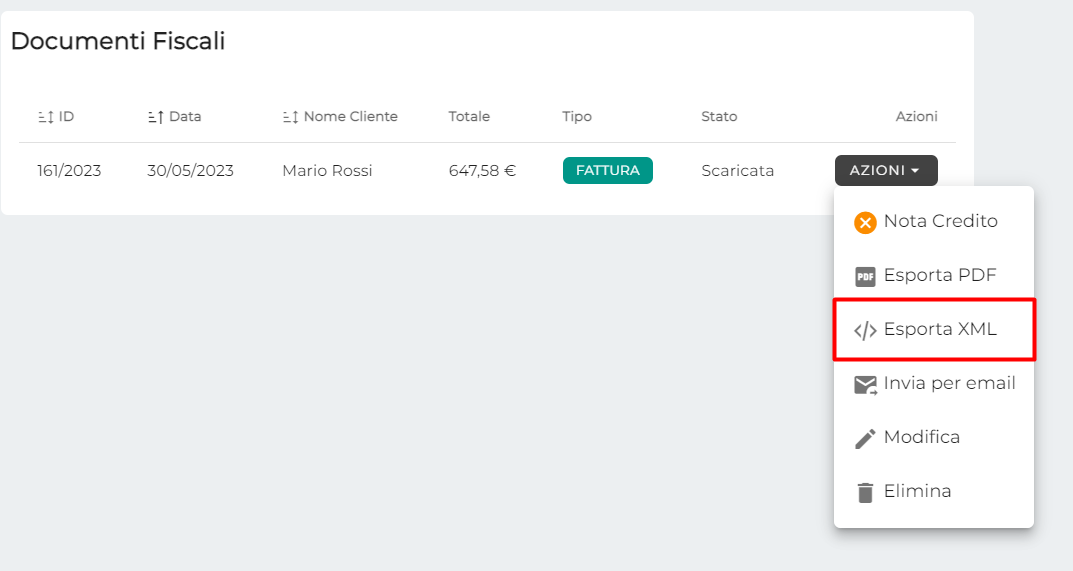
Trovi tutte le fatture emesse con lo stesso pulsate Azioni → Esporta XML nel menù "Contabilità → Documenti Fiscali"
le Fatture XML già scaricate, avranno nella colonna "stato" la dicitura "Scaricata".
Non dimenticare di Caricare il file XML sul tuo sistema di intercambio
Puoi anche procedere con il caricamento del file XML sulla sezione "Fatture e corrispettivi" sul sito dell'Agenzia delle entrate. Trovi tutti i dettagli sul sito ufficiale..
⚠️ Segui comunque le indicazioni del tuo commercialista.
Nota di Credito
Una volta emessa una fattura, puoi emettere anche generare un file XML della sessa fattura ma come nota di credito.
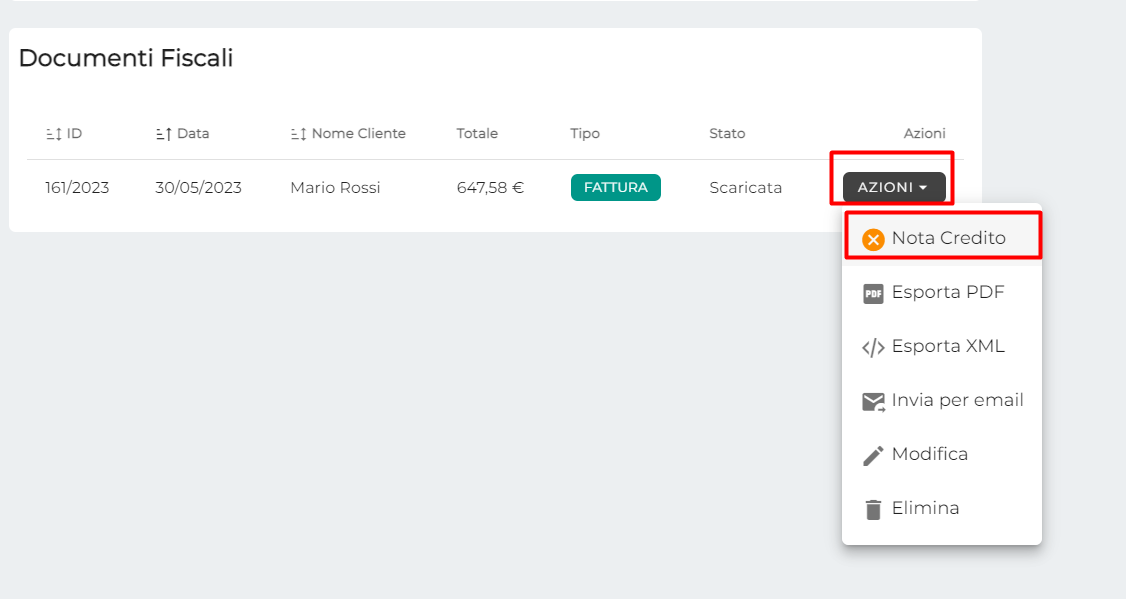
In questo caso verrà generato un nuovo documento Fiscale di tipo TD04. Anche in questo caso sarà necessario scaricare il File XML e caricarlo sul tuo sistema di interscambio.
